Verwalten von Projektkategoriemodellen (Studio)
Informationen zum Verwalten von Projektkategoriemodellen
Auf der Seite Projekte in Studio können Sie Projektkategoriemodelle verwalten, einschließlich Filtern und Sortieren von Kategoriemodellen, Festlegen von Berichtsstandardwerten für Kategoriemodelle und Anzeigen von Modellabhängigkeiten.
Die Tabelle Modelle auf der Seite Projekte zeigt eine Liste der Modelle an, die im Projekt des ausgewählten Content-Providers verfügbar sind.
Zugriff auf Projektkategoriemodelle
Informationen zum Zugriff auf Projektkategoriemodelle finden Sie unter. Zugriff auf Projektattribute und Projektkategoriemodelle.
Tabellenübersicht für Kategoriemodelle
Sie können eine Liste der im Projekt des ausgewählten Content-Providers verfügbaren Kategoriemodelle in der Tabelle Modelle auf dem Projekte Seite. Diese Tabelle enthält folgende Informationen:
- Bezeichnung: Name des Kategoriemodells.

- Geografie: Zeigt an, ob ein Kategoriemodell als geografisch gekennzeichnet. Geografische Modelle können verwendet werden, um Daten auf einer Karte darzustellen.
- Zuletzt klassifiziert: Zeigt das Datum und die Uhrzeit des letzten Klassifizierungslaufs für dieses Kategoriemodell an.
- Lokale Sonstige einschließen: Zeigt an, ob Sätze aus dem Bereich Lokal Sonstiges im übergeordneten Knoten in Berichten als klassifiziert behandelt werden (Ja) oder nicht (Nein).
Tipp: Der Bucket Lokal Sonstiges ist ein spezieller Knoten für Sätze, die mit dem übergeordnetes Thema übereinstimmen, aber keines seiner untergeordneten Themen.
- In inkrementelle Datenladevorgänge einschließen: Gibt an, ob ein Kategorienmodell so eingestellt ist, dass es jedes Mal ausgeführt wird, wenn ein inkrementeller Daten-Upload ausgeführt wird (Ja) oder nicht (Nein).
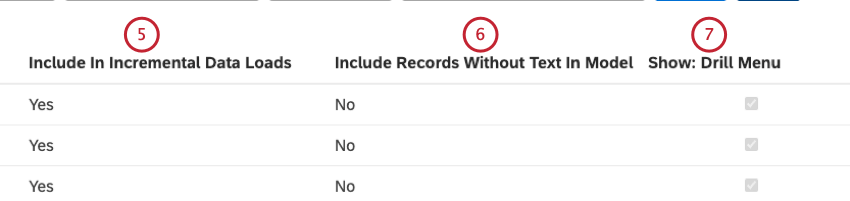
- Datensätze ohne Text in Modell aufnehmen: Zeigt an, ob ein Kategoriemodell Folgendes enthält: Sätze ohne Text (Ja) oder nicht (Nein).
- Anzeigen: Drill-Menü: Gibt an, ob ein Kategorienmodell im Drill-Menü angezeigt wird, wenn im Ansichtsmodus. Weitere Informationen finden Sie unter Attribute oder Kategoriemodelle vom Inhalt ausschließen.
- Anzeigen: Dokument-Explorer: Zeigt an, ob ein Kategorienmodell im Dokument-Explorer angezeigt wird. Weitere Informationen finden Sie unter Attribute oder Kategoriemodelle vom Inhalt ausschließen.
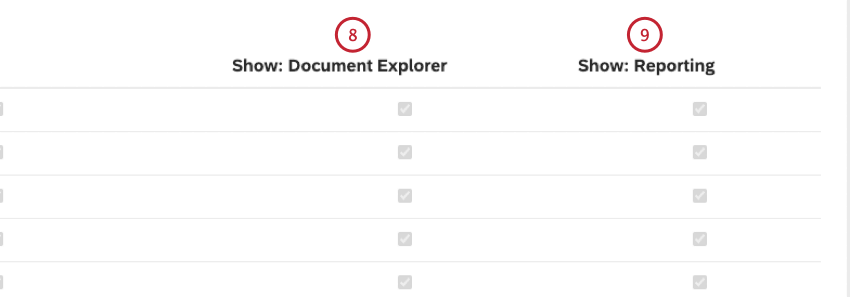
- Anzeigen: Reporting: Gibt an, ob ein Kategorienmodell im Reporting über Widgets, Filter und Kennzahlendefinitionen hinweg angezeigt wird. Weitere Informationen finden Sie unter Attribute oder Kategoriemodelle vom Inhalt ausschließen.
Filtern von Projektkategoriemodellen
Sie können Projektkategoriemodelle nach Namen und anderen Parametern filtern, um die Modellliste einzuschränken.
- Auf die Projektkategoriemodelle zugreifen.
- Klicken Sie auf das Symbol Filter um den Filter-Builder aufzurufen, in dem Sie Filterbedingungen hinzufügen können.
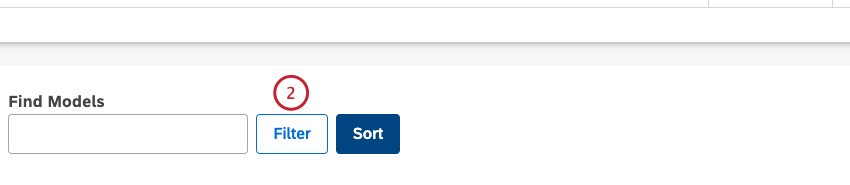
- Wählen Sie eine der folgenden Filterbedingungen aus Auswählen… Menü:
- Bezeichnung: Wählen Sie diese Bedingung aus, um Kategoriemodelle nach Namen zu filtern.
- Zuletzt klassifiziert: Wählen Sie diese Bedingung aus, um Kategoriemodelle nach dem Datum ihres letzten Klassifizierungslaufs zu filtern.
- In inkrementelle Datenladevorgänge einschließen: Wählen Sie diese Bedingung aus, um Kategoriemodelle danach zu filtern, ob sie bei jedem inkrementellen Daten-Upload ausgeführt werden sollen.
- Lokale Sonstige einschließen: Wählen Sie diese Bedingung aus, um Kategoriemodelle danach zu filtern, ob Sätze aus dem Bereich Lokal Sonstiges als im übergeordneten Knoten in Berichten klassifiziert behandelt werden.
- Datensätze ohne Text in Modell einschließen: Wählen Sie diese Bedingung aus, um Kategoriemodelle danach zu filtern, ob sie Folgendes enthalten: Sätze ohne Text.
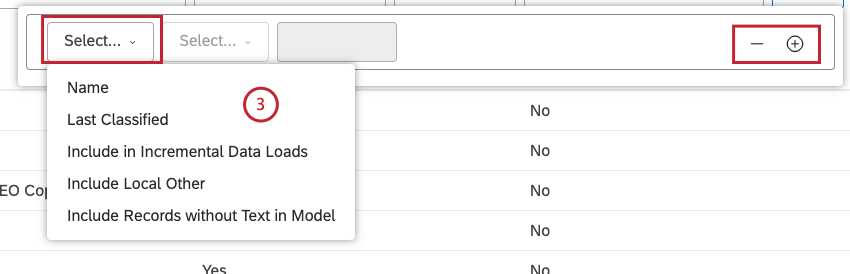 Tipp: Klicken Sie auf das Pluszeichen ( + ) weiter einer Bedingung, um eine weitere Bedingung hinzuzufügen. Klicken Sie auf das Minuszeichen ( – ) weiter einer Bedingung, um sie zu entfernen.
Tipp: Klicken Sie auf das Pluszeichen ( + ) weiter einer Bedingung, um eine weitere Bedingung hinzuzufügen. Klicken Sie auf das Minuszeichen ( – ) weiter einer Bedingung, um sie zu entfernen.
- Nachdem Sie eine Bedingung ausgewählt haben, die Sie verwenden möchten, müssen Sie deren Operator und Werte angeben.
- Bezeichnung: Der Operator wird automatisch auf gesetzt. Enthält um Daten einzuschließen, die eine Suchanfrage enthalten. Geben Sie im Feld auf der rechten Seite einen Kategoriemodellnamen oder einen Teil davon ein, nach dem gefiltert werden soll.
- Zuletzt klassifiziert: Wählen Sie einen der folgenden Operatoren aus: Nach (um Modelle anzuzeigen, die nach dem von Ihnen angegebenen Datum klassifiziert wurden), Vorher (um Modelle anzuzeigen, die vor dem von Ihnen angegebenen Datum klassifiziert wurden) oder Zwischen (zum Anzeigen von Modellen, die zwischen den beiden von Ihnen angegebenen Datumsangaben klassifiziert sind).
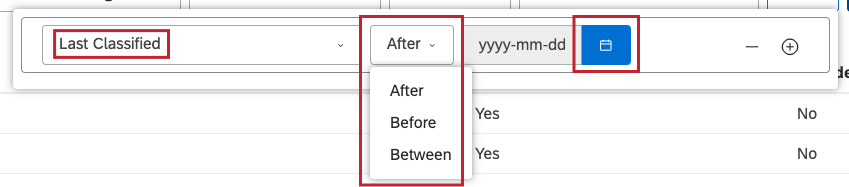
- Klicken Sie auf das Kalendersymbol, und wählen Sie Daten aus dem Kalender aus.
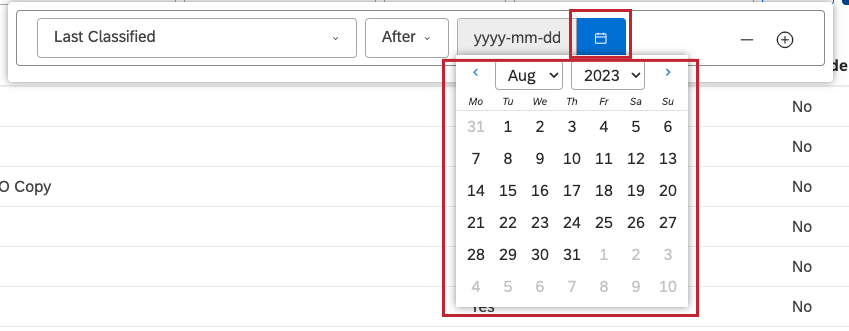
- Wenn Sie In inkrementellen Daten-Uploads einschließen oder In inkrementellen Daten-Uploads einschließen Als Bedingung wird der Operator automatisch auf Ist. Wählen Sie eine der folgenden Optionen aus: Alle (um alle Modelle anzuzeigen, die in inkrementellen Datenladevorgängen enthalten sind), Ja (um Modelle anzuzeigen, die in inkrementellen Datenladevorgängen enthalten sind) oder Nein (um Modelle anzuzeigen, die nicht in inkrementellen Datenladevorgängen enthalten sind).
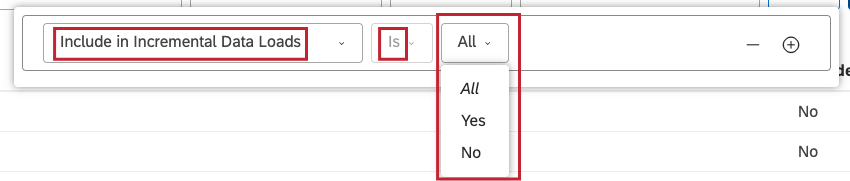
- Der Filter wird sofort angewendet, sodass Sie die Ergebnisse prüfen können. Klicken Sie auf einen leeren Punkt außerhalb des Filter-Builders, um ihn zu schließen und die Filter übernehmen.
Projektkategoriemodelle sortieren
Sie können Projektkategoriemodelle nach bis zu drei Spalten in aufsteigender und absteigender Reihenfolge sortieren.
- Auf die Projektkategoriemodelle zugreifen.
- Klicken Sie auf das Symbol Sortieren Drucktaste.

- Verwenden Sie den Sortieroptions-Builder, um Sortierbedingungen zu definieren.
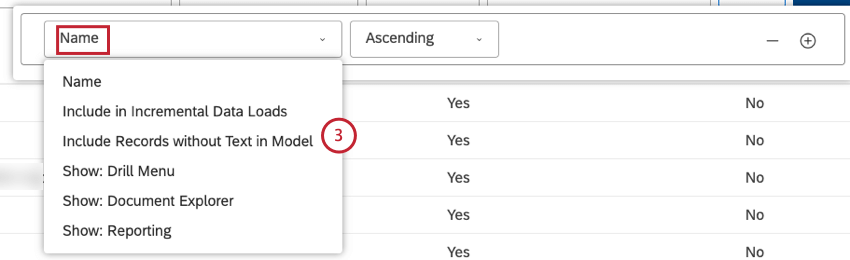
- Wählen Sie die Bedingung, die Sie verwenden möchten, aus dem Menü aus den folgenden Optionen aus:
- Bezeichnung: Sortieren Sie Kategoriemodelle nach Namen.
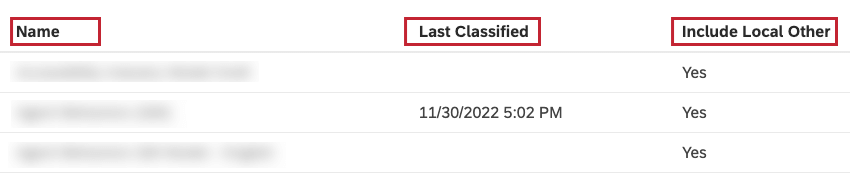
- Zuletzt klassifiziert: Sortieren Sie Kategoriemodelle nach Datum und Uhrzeit ihrer letzten Klassifizierung.
- Lokale Sonstige einschließen: Sortieren Sie Kategoriemodelle danach, ob Sätze aus dem Bereich Lokal Sonstiges im übergeordneten Knoten in Berichten als klassifiziert behandelt werden (Ja) oder nicht (Nein).
- In inkrementelle Datenladevorgänge einschließen: Sortieren Sie Kategoriemodelle danach, ob sie bei jedem inkrementellen Daten-Upload ausgeführt werden sollen (Ja) oder nicht (Nein).
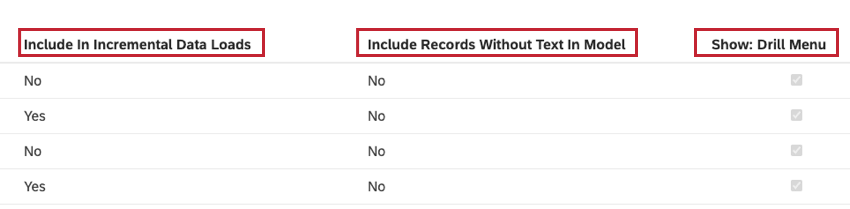
- Datensätze ohne Text in Modell aufnehmen: Kategoriemodelle danach sortieren, ob sie enthalten sind Sätze ohne Text (Ja) oder nicht (Nein).
- Anzeigen: Drill-Menü: Sortieren Sie Kategoriemodelle danach, ob sie im Drill-Menü angezeigt werden, wenn Sie im Ansichtsmodus.
Tipp: Die erste Bedingung ist auf gesetzt Bezeichnung voreingestellt.
- Wählen Sie eine Sortierrichtung aus:
- Aufsteigend: Text: A bis Z, Zahlen: 0 bis 9, Datumsangaben: älteste bis neueste.
- Absteigend: Text: Z bis A, Zahlen: 9 bis 0, Datumsangaben: vom neuesten zum ältesten.
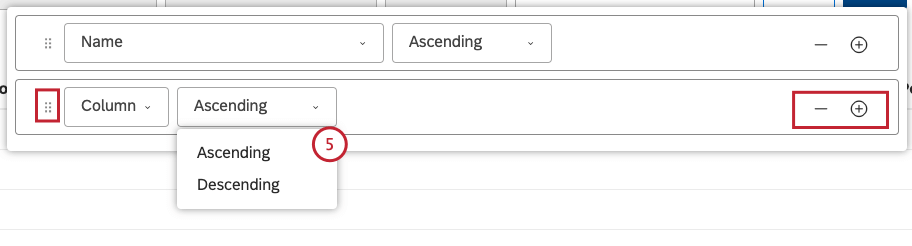 Tipp: Wenn Sie möchten, können Sie auf das Pluszeichen ( + ), um eine weitere Bedingung hinzuzufügen. Um eine Bedingung zu entfernen, klicken Sie auf das Minuszeichen ( – ).Tipp: Wenn Sie mehrere Bedingungen angeben, können Sie diese über das Symbol zum Verschieben nach oben oder unten ziehen. Die Sortierung wird in der Reihenfolge von oben nach unten angewendet.
Tipp: Wenn Sie möchten, können Sie auf das Pluszeichen ( + ), um eine weitere Bedingung hinzuzufügen. Um eine Bedingung zu entfernen, klicken Sie auf das Minuszeichen ( – ).Tipp: Wenn Sie mehrere Bedingungen angeben, können Sie diese über das Symbol zum Verschieben nach oben oder unten ziehen. Die Sortierung wird in der Reihenfolge von oben nach unten angewendet.
- Die Sortierung wird sofort angewendet, sodass Sie die Ergebnisse prüfen können. Klicken Sie auf einen leeren Punkt außerhalb des Sortieroptions-Builders, um ihn zu schließen und die Sortierung übernehmen.
Festlegen von Standardwerten für das Berichtswesen für Kategoriemodelle
Informationen zum Festlegen von Standardwerten für das Berichtswesen für Kategoriemodelle finden Sie unter. Festlegen von Standardwerten für die Berichterstellung für Attribute oder Kategoriemodelle.
Anzeigen von Kategoriemodellabhängigkeiten
Informationen zum Anzeigen von Kategoriemodellabhängigkeiten finden Sie unter. Anzeigen von Attribut oder Kategoriemodellabhängigkeiten.
Ausblenden von Kategoriemodellen
Informationen zum Ausblenden von Kategoriemodellen finden Sie unter. Ausblenden von Attributen oder Modellen.
Ausschließen von Kategoriemodellen aus Inhalten
Informationen zum Ausschließen von Kategoriemodellen aus dem Inhalt finden Sie unter. Attribute oder Kategoriemodelle vom Inhalt ausschließen.
Anzeigen von über den Gruppenzugriff ausgeblendeten Kategorienmodellen
Informationen zum Anzeigen von Kategoriemodellen, die über den Gruppenzugriff ausgeblendet sind, finden Sie unter. Anzeigen von über den Gruppenzugriff ausgeblendeten Attributen oder Kategoriemodellen.
Globales sonstiges Reporting
Sie können Folgendes verwenden: Globales sonstiges Reporting um Daten zu analysieren, die nicht in ein Kategorienmodell kategorisiert wurden. Weitere Informationen finden Sie auf der verlinkten Supportseite.
